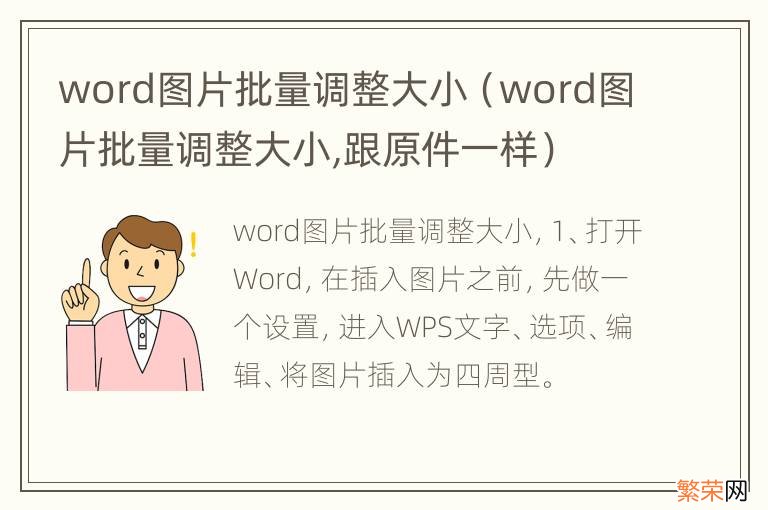
文章插图
这里以WPS版本的Word为例:
1、打开Word,在插入图片之前,先做一个设置,进入WPS文字、选项、编辑、将图片插入为四周型;
2、接下来插入图片 。点击工具栏中的插入、图片、来自文件,在电脑中找到要插入的图片,可以按住ctrl键批量选择多张图片;
3、图片大小不一的插入到页面中,这里图片插入模式为四周型,可以被全部选定 。按住Ctrl键,用鼠标选定所有图片;
4、选择工具栏中的图片工具,下方可以直接输入高度和宽度进行大小调整,因为每张比例不同,所以锁定纵横比前面的勾勾要去掉 。这里我们高度和宽度都输入10厘米;
5、统一大小之后的效果,这样就批量调整了图片尺寸,非常方便 。点击图片工具调整大小设置项右下角的小方框图标,还可以做其他形式的大小调整;
【word图片批量调整大小,跟原件一样 word图片批量调整大小】
6、布局设置框中选择大小,这里高度和宽度的调整还可以根据页面的相对值来调整,即占页面的比例,这里我们输入25,效果就 。不管哪种方式调整,只需几分钟就可以完成,还是非常高效的 。
- word两栏分隔线在哪里设置 word两栏分隔线
- word删除单页页码 word取消单页页码
- word2010分隔线在哪里设置 word分隔线在哪里设置
- word一键求和 word一键求和快捷键
- 世界十大已经灭绝的动物 已灭绝的动物名称及图片大全
- word中choose函数使用方法 word中choose函数如何使用
- 将word转成图片格式的方法步骤 怎么把word转成图片格式
- 起始页码怎么设置为IV 起始页码怎么设置
- word表格粘贴后表格错位 word表格复制粘贴错位
- 5g网络有什么功能图片 5g网络有什么功能
